Jeden z najczęstszych sposobów, jeśli chcemy zacząć Windows z dysku fizycznego to zrobić to z pendrive'a. Problem polega na tym, że jednostki te nie są pozbawione awarii, więc mogą przestać działać, bez wyraźnej przyczyny, prawie bez powodu. Z tego powodu tworzenie kopii lub klonowanie naszego rozruchowego dysku USB z systemem Windows 10 nigdy nie zaszkodzi na wypadek jakiejkolwiek ewentualności, która może się zdarzyć.
I to właśnie przez zrobienie kopii rozruchowego napędu USB nie jest tak łatwe jako kopiowanie i wklejanie plików na nowej pamięci USB, ponieważ nawet jeśli pliki zostaną skopiowane, system Windows nie rozpozna ich podczas uruchamiania jako dysku rozruchowego. Podczas tworzenia dysku rozruchowego systemu Windows 10 tworzony jest punkt wejścia, który jest dostępny w MBR lub GPT. Jeśli skopiujemy tylko pliki, te punkty wejścia nie zostaną utworzone, więc system Windows nie rozpozna, że jest to dysk rozruchowy.

Jeśli chcemy zduplikować pendrive rozruchowy, musimy to zrobić sklonuj urządzenie , który po prawidłowym wykonaniu pendrive będzie zawierał wszystkie pliki, w tym te chronione lub ukryte, dzięki czemu otrzymamy dokładną kopię z oryginału. Z tego powodu dzisiaj zobaczymy, jak możemy sklonować nasz pendrive rozruchowy.
System Windows nie oferuje bezpośrednio możliwości klonowania, dlatego musimy korzystać z niektórych aplikacji innych firm, które zobaczymy poniżej
EaseUS Todo Backup Bezpłatnie
Pierwszą możliwością, której możemy użyć do sklonowania rozruchowego dysku USB z systemem Windows 10, jest EaseUS Todo backup Darmowa aplikacja. To narzędzie ma rozszerzenie Darmowa wersja za pomocą którego możemy stworzyć obraz dysków USB, a także partycji dysków twardych i że możemy pobierz z jego strony internetowej .

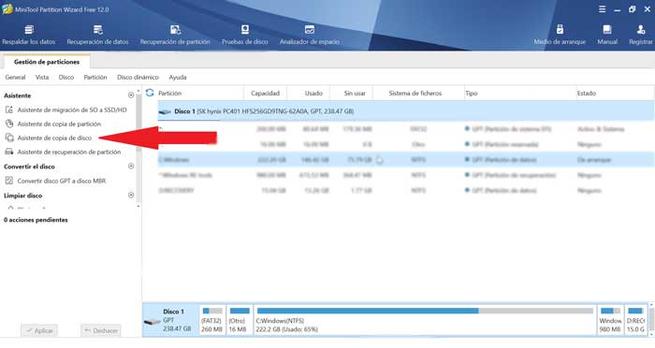
Aby sklonować rozruchowy dysk USB, pierwszą rzeczą, którą musimy zrobić, to podłączyć go do naszego komputera wraz z innym pendrive, na którym chcemy sklonować. Następnie uruchamiamy EaseUS Todo Backup i klikamy na Funkcja „klonowania” . Otworzy się okno wskazujące, że wybieramy pamięć rozruchową USB, którą chcemy sklonować, i kliknij „Dalej”, aby kontynuować.
Teraz wybierzemy jednostkę docelową i w „Opcjach zaawansowanych” musimy zaznaczyć to pole „Klon sektor po sektorze” . Pomoże to sklonować wszystkie sektory z dysku źródłowego na dysk docelowy. Następnie klikamy „Kontynuuj”, aby sklonować nasz dysk rozruchowy.
Partycja Minitool za darmo
Kolejnym narzędziem, którego możemy użyć do sklonowania naszego rozruchowego napędu USB, jest Minitool Partition Free, który, jak sama nazwa wskazuje, to za darmo i może być pobrane z oficjalnej strony internetowej . Ta aplikacja ma funkcję o nazwie „Kopiuj dysk” dzięki czemu pozwoli nam sklonować dyski USB.

Aby rozpocząć proces, musimy wybrać rozruchowy dysk USB i kliknąć „Kreator kopiowania płyty” które poprowadzą nas przez cały proces. Później wybierzemy jednostkę docelową i wskażemy, że stanie się ona kopią źródła. Na koniec wybierzemy skopiowanie partycji bez zmiany rozmiaru i klikniemy „Zastosuj” i rozpocznie się proces klonowania.
AOMEI Backupper
Aby sklonować nasz rozruchowy dysk USB, możemy również wybrać program podobny do AOMEI Backupper . Pierwszą rzeczą, którą musimy zrobić, jest podłączenie obu urządzeń do naszego komputera. Następnie uruchamiamy AOMEI Backupper i musimy wybrać „Klon” opcję po lewej stronie menu, a następnie wybierz opcję „Klonuj dysk”, a następnie „Dalej.
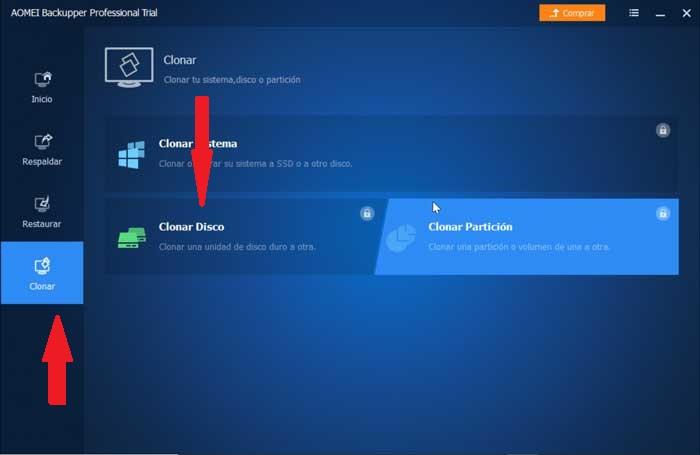
Następnie wybierzemy rozruchowy dysk USB i docelowy dysk, na którym będziemy klonować. Ważne jest, abyśmy zaznaczyli pole „Klonuj sektor po sektorze”, a na koniec kliknij „Rozpocznij klonowanie”. Teraz rozpocznie się proces klonowania, a po jego zakończeniu otrzymamy nowy dysk rozruchowy.
Oprogramowanie PassMark ImageUSB
Ostatnią opcją, którą przedstawiamy w celu sklonowania rozruchowego dysku USB, jest PassMark Software ImageUSB, którą możemy Pobierz za darmo z jego strony internetowej. Po uruchomieniu pojawi się menu główne, które, chociaż jest w języku angielskim, jest bardzo łatwe w użyciu i nie będziemy potrzebować kilku kroków, aby uzyskać klonowanie.
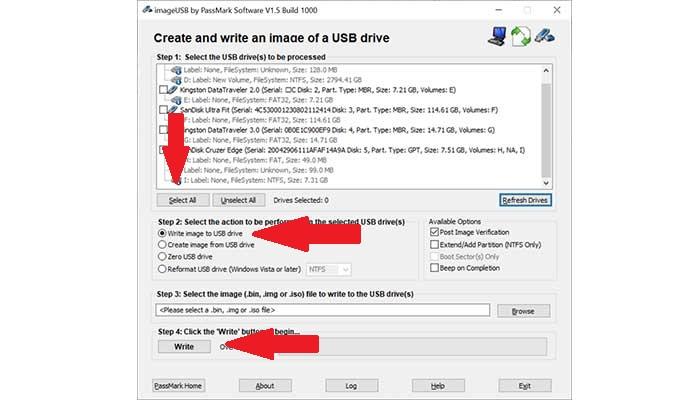
Pierwszą rzeczą, którą musimy zrobić, jest podłączenie zarówno napędu USB do rozruchu, jak i drugiego napędu USB, na którym będziemy klonować. Po podłączeniu informacje z obu urządzeń pojawią się w polu informacyjnym, więc musimy je wybrać, naciskając oba lub korzystając z opcji „Wybierz wszystko”. Następnie, gdzie jest napisane „Krok 2”, musimy wybrać pierwszą opcję „Zapisz obraz na dysku USB” . Aby zakończyć, wystarczy nacisnąć przycisk „Zapis”, a program zacznie klonować. Po zakończeniu pojawi się okno dialogowe z informacją i otrzymamy nowy pendrive rozruchowy.